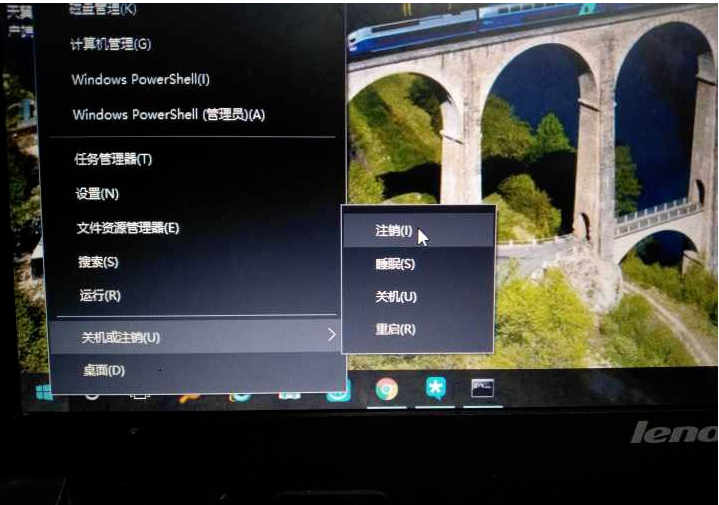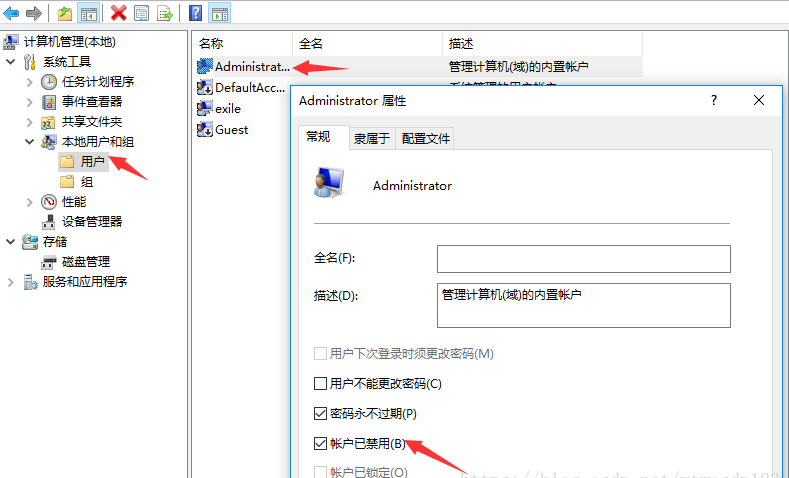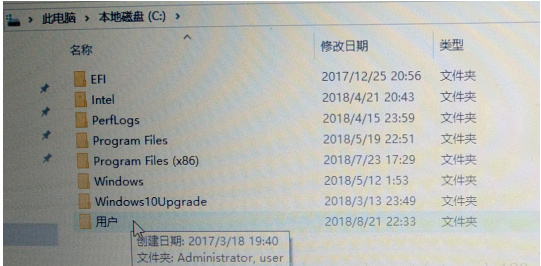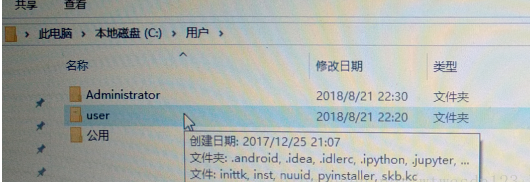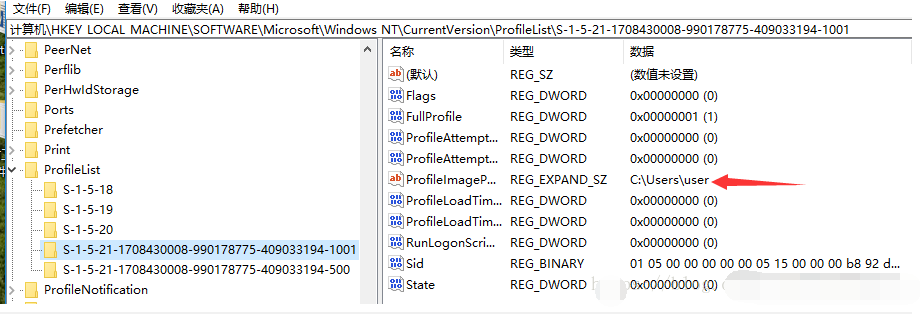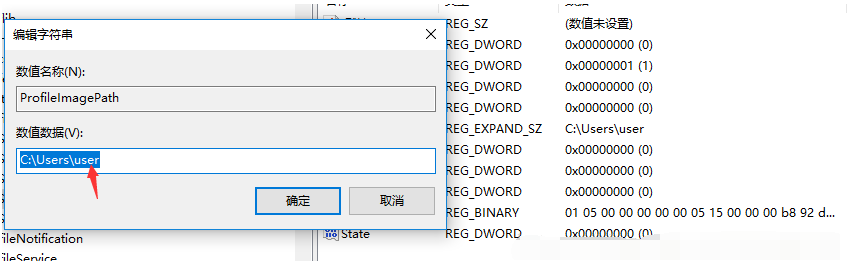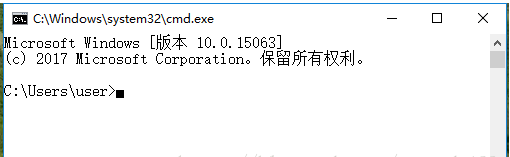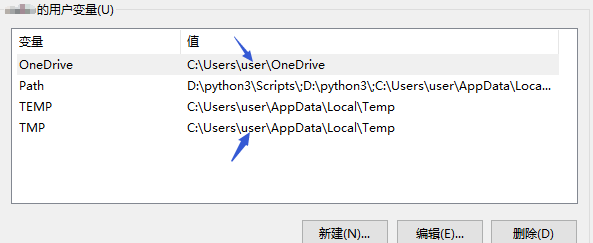win10系统c盘C:Users后面的用户名怎么更改
c盘C:Users文件夹,是公共账号users下面的文件夹,它是用户的/系统非必需文件。某些网友基于一些原因想要将win10系统c盘C:Users后面的用户名更改,比如说吧用户名中文改成英文,但是不知道要怎么操作。今天小编就给大家介绍下win10系统c盘C:Users后面的用户名怎么更改。
1. 注销当前使用的账户,使用Administrator登录。右击左下角的开始,找到注销。
2、一般注销之后,是没有Administrator登录的,因为Windows自动将它禁用了,所以在注销之前,你应该先右击我的电脑,点击管理,找到本地用户和组(注意,win10家庭版的好像没有用户和组这个功能,只有专业版有,可以先将系统升级成专业版),双击用户,右击右侧的箭头所指的Administrator,查看属性,就会出现那个小框,可以看到,账户已禁用那个划了√,去掉这个√,点击确定,就可使用Administrator登录了。
3、然后注销后使用Administrator登录,可能需要一两分钟的等待时间,登陆后找到C盘,双击用户。
4、下图中鼠标所指的就是你的中文用户名,右击重命名,改为你想使用英文的用户名,我的已经改过。
5、然后回到桌面,按win+R,输入regedit回车,就可查看注册表,然后按照HKEY_LOCAL_MACHINESOFTWAREMicrosoftWindows NTCurrentVersionProfilelist顺序点击,就会看到下面的界面。
6、可以看到红色箭头处,那个user就是我刚刚在C盘那个中文用户名的重命名,不过这个我是已经改过了,没改之前这个user就是你一开始的那个中文用户名,现在双击就可修改了,将中文用户名改为你C盘那个重命名的名字确定就可以了。
7、注销之后登陆你自己的那个账户就可以了。登录后win+R 输入cmd,就是下面的结果了。
8、不过有个问题,之前添加环境变量的那些路径,如果是含有最开始的那个中文用户名的话,这儿它不会自动更改,也就是我这儿路径中的user还是之前的中文,所以我的这个环境变量就是无效的了。那么直接编辑将原先中文用户名改为你现在重新命名的这个就可以了。如下图是用户变量名的示例,把需要修改的地方自行修改一下就可以了。
以上便是win10系统c盘C:Users后面的用户名的更改方法了,希望能帮到大家。
系统下载排行榜71011xp
JUJUMAO Win7旗舰版 X64 X86 纯净版v2020.04
2【纯净之家】Win7纯净版64位系统镜像
3【纯净之家】Windows7 64位 最新纯净版
4【国庆献礼】JUJUMAO Win7 SP1 64位旗舰克隆纯净版
5【极速稳定】老机专用Win7 64位纯净版
6【电脑公司】Windows7 64位 免费旗舰版
7【纯净之家】Windows7 SP1 64位 全补丁旗舰版
8【深度技术】Windows7 32位 精简旗舰版
9【纯净之家】Windows7 64位 官方专业版
10电脑公司 Ghost Win7 64位旗舰稳定版 V2022.08
系统之家不带软件的Win10纯净版 V2024
2【纯净之家】Windows10 22H2 64位 专业工作站版
3【纯净之家】Windows10 22H2 64位 纯净专业版
4【纯净之家】Windows10 22H2 64位 官方正式版
5JUJUMAO Win8.1 Up3 X64 极速精简版v2019.11
6【纯净之家】Windows10企业版LTSC2021 纯净版
7萝卜家园win10娱乐装机版64位系统 V2023
8联想Lenovo Windows10 22H2 64位专业版
【纯净之家】Windows11 24H2 64位 专业精简版
2【纯净之家】Windows11 23H2 64位 官方正式版
3系统之家 Windows11 64位 精选纯净版
4【纯净之家】Windows11 23H2 64位 游戏优化版
5JUJUMAO Win11 24H2 64位 专业版镜像
6【纯净之家】Windows11 23H2 64位 最新企业版
7电脑公司 Win11最纯净版gho镜像(稳定流畅)V2024
8系统之家极限精简版Win11纯净版系统V2024
9【纯净之家】Windows11 23H2 64位 专业工作站版
10深度精简 Win11 ESD 全新优化纯净版V2024
深度技术 GHOST XP SP3 电脑专用版 V2017.03
2深度技术 GGHOST XP SP3 电脑专用版 V2017.02
3Win7系统下载 PCOS技术Ghost WinXP SP3 2017 夏季装机版
4萝卜家园 GHOST XP SP3 万能装机版 V2017.03
5番茄花园 GHOST XP SP3 极速体验版 V2017.03
6雨林木风 GHOST XP SP3 官方旗舰版 V2017.03
7电脑公司 GHOST XP SP3 经典旗舰版 V2017.03
8雨林木风GHOST XP SP3完美纯净版【V201710】已激活
9萝卜家园 GHOST XP SP3 完美装机版 V2016.10
10雨林木风 GHOST XP SP3 精英装机版 V2017.04
热门教程
装机必备 更多+
重装工具